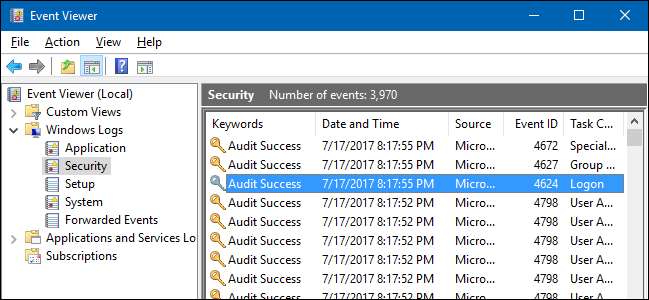
誰がいつコンピュータにログインしているかを監視したいと思ったことはありませんか? WindowsのProfessionalエディションでは、ログオン監査を有効にして、Windowsがどのユーザーアカウントにいつログインするかを追跡できるようにすることができます。
ログオンイベントの監査設定は、ローカルログインとネットワークログインの両方を追跡します。各ログオンイベントは、ログオンしたユーザーアカウントとログインが行われた時刻を指定します。また、ユーザーがいつログオフしたかを確認することもできます。
関連: Windowsサインイン画面で以前のログオン情報を表示する方法
注意: ログオン監査はWindowsのProfessionalエディションでのみ機能するため、Homeエディションを使用している場合はこれを使用できません。これは、Windows 7、8、およびWindows10で機能するはずです。この記事ではWindows10について説明します。他のバージョンでは画面が少し異なる場合がありますが、プロセスはほとんど同じです。
ログオン監査を有効にする
関連: グループポリシーエディターを使用してPCを微調整する
ログオン監査を有効にするには、ローカルグループポリシーエディターを使用します。これは非常に強力なツールなので、これまで使用したことがない場合は、時間をかけて それが何ができるかを学ぶ 。また、会社のネットワークに接続している場合は、全員に好意を示して、最初に管理者に確認してください。仕事用のコンピューターがドメインの一部である場合は、いずれにせよ、ローカルグループポリシーに優先するドメイングループポリシーの一部である可能性もあります。
ローカルグループポリシーエディターを開くには、[スタート]をクリックして、次のように入力します “ gpedit.msc、 “ 次に、結果のエントリを選択します。
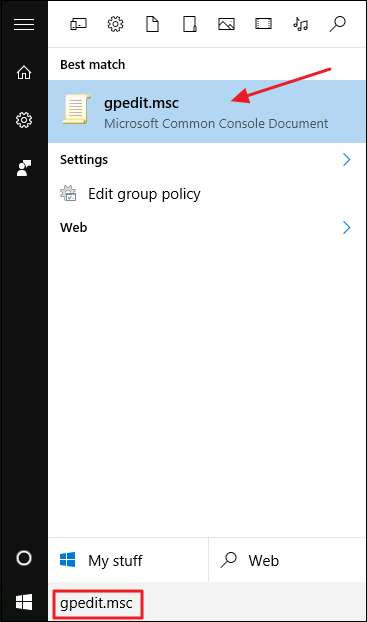
ローカルグループポリシーエディターの左側のウィンドウで、[ローカルコンピューターポリシー]> [コンピューターの構成]> [Windowsの設定]> [セキュリティの設定]> [ローカルポリシー]> [監査ポリシー]にドリルダウンします。右側のペインで、[ログオンイベントの監査]設定をダブルクリックします。
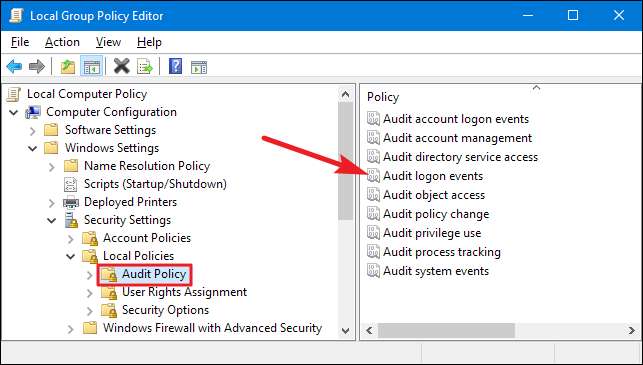
開いたプロパティウィンドウで、[成功]オプションを有効にして、Windowsが成功したログオン試行をログに記録するようにします。失敗したログオン試行もWindowsでログに記録する場合は、「失敗」オプションを有効にします。完了したら、[OK]ボタンをクリックします。

これで、[ローカルグループポリシーエディター]ウィンドウを閉じることができます。
ログオンイベントの表示
関連: Windowsイベントビューアとは何ですか、またどのように使用できますか?
ログオン監査を有効にすると、Windowsはそれらのログオンイベントをユーザー名とタイムスタンプとともにセキュリティログに記録します。これらのイベントは、 イベントビューア 。
[スタート]をクリックし、「イベント」と入力して、「イベントビューア」の結果をクリックします。
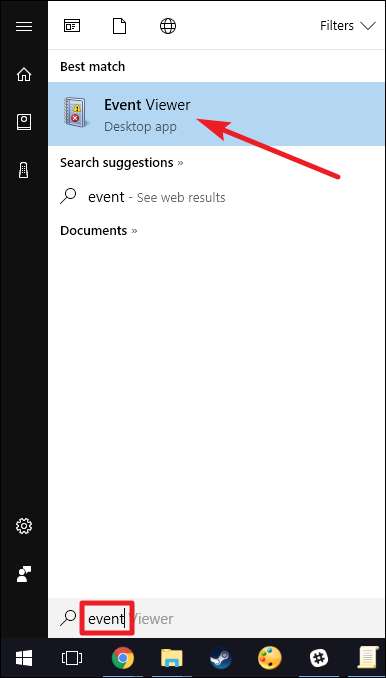
「イベントビューア」ウィンドウの左側のペインで、「Windowsログ」>「セキュリティ」に移動します。
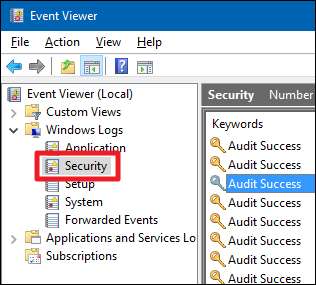
中央のペインには、多くの「監査成功」イベントが表示される可能性があります。 Windowsは、誰かがサインオンしたアカウントにその特権が正常に付与されたときなど、個別の詳細をログに記録します。イベントID4624のイベントを探しています。これらは、成功したログインイベントを表しています。選択したイベントの詳細は、その中央ペインの下部に表示されますが、イベントをダブルクリックして、独自のウィンドウに詳細を表示することもできます。

また、詳細を少し下にスクロールすると、ユーザーアカウント名など、必要な情報が表示されます。
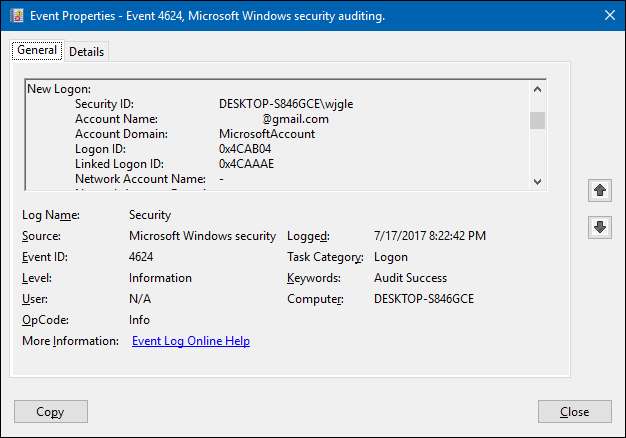
また、これは特定のイベントIDを持つWindowsイベントログ内の別のイベントであるため、次のこともできます。 タスクスケジューラを使用する ログオンが発生したときにアクションを実行します。あなたもできます 誰かがログオンしたときにWindowsに電子メールを送信させる 。







